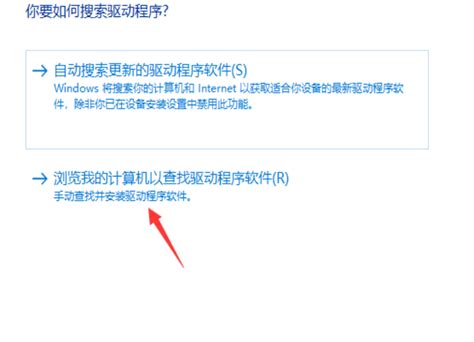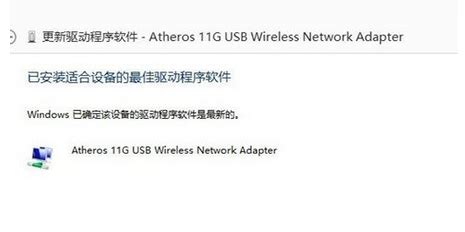轻松学会:为Win10电脑安装无线网卡驱动的全面指南
电脑安装Win10系统无线网卡驱动指南

在现代社会,无线网络已经成为日常生活中不可或缺的一部分。无论是家庭娱乐、办公学习,还是在线交流,无线网络都提供了极大的便利。然而,要让电脑顺畅地连接无线网络,安装正确的无线网卡驱动至关重要。本文将从多个维度介绍如何在Win10系统中安装无线网卡驱动,帮助用户轻松解决网络连接问题。
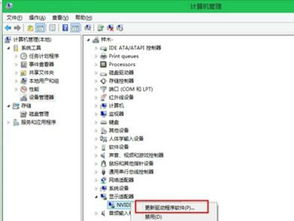
一、手动安装无线网卡驱动
手动安装无线网卡驱动是最常见也最基础的方法。通过设备管理器,可以检测并更新驱动程序。以下是具体步骤:
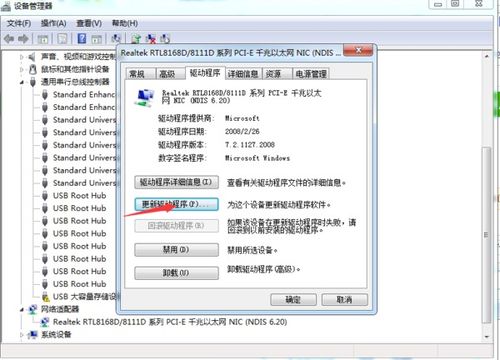
1. 打开设备管理器

首先,右键点击桌面上的“此电脑”图标,选择“属性”。
在系统属性窗口中,点击左上角的“设备管理器”。
2. 找到网络适配器
在设备管理器窗口中,展开“网络适配器”选项。
在网络适配器列表中,找到无线网卡设备,通常会带有“Wireless”、“Wi-Fi”或“WLAN”等字样。
3. 更新驱动程序
右键点击无线网卡设备,选择“更新驱动程序”。
在弹出的对话框中,选择“浏览我的计算机以查找驱动程序软件”。
接下来,用户需要指定驱动程序文件的位置。如果已经下载了相应的驱动程序,可以直接选择该文件的存储路径,然后点击“下一步”进行安装。
二、利用第三方软件安装无线网卡驱动
对于不熟悉手动安装步骤的用户,利用第三方软件可以简化安装过程。这类软件能够自动检测硬件设备并推荐相应的驱动程序。以下是两种常见的第三方软件及其使用方法:
1. 驱动精灵
驱动精灵是一款专业的驱动更新软件,它能够自动识别硬件并推荐合适的驱动程序。
安装并运行驱动精灵后,点击“一键检测”按钮。
等待检测完成后,软件会列出所有需要更新的驱动程序,其中包括无线网卡驱动。
选择相应的驱动程序,点击“一键安装”按钮即可完成安装。
2. 驱动人生
驱动人生同样是一款功能强大的驱动更新软件,它能够智能识别硬件设备并下载最新的驱动程序。
下载并安装驱动人生后,打开软件并点击“驱动管理”功能。
点击“立即扫描”按钮,等待扫描完成。
扫描结束后,软件会列出所有需要升级的驱动程序。在列表中找到无线网卡驱动,点击“立即修复”按钮,等待驱动程序下载并安装完成。
三、下载官方驱动程序进行安装
除了手动安装和第三方软件安装外,用户还可以直接从网卡制造商的官方网站下载最新的驱动程序。这种方法通常适用于需要特定版本驱动程序的场景。以下是具体步骤:
1. 确定无线网卡型号
首先,通过设备管理器找到无线网卡设备,并记下其型号。
2. 访问制造商网站
打开浏览器,访问无线网卡制造商的官方网站,如Intel、Realtek、Qualcomm等。
3. 下载驱动程序
在网站的支持或下载页面中,输入无线网卡型号和操作系统版本(如Windows 10 64位)。
选择合适的驱动程序版本,并点击下载按钮。
4. 安装驱动程序
下载完成后,双击驱动程序安装包,按照提示进行安装。
安装过程中可能需要重启电脑,以确保驱动程序能够正确加载。
四、注意事项与常见问题
在安装无线网卡驱动的过程中,用户可能会遇到一些常见问题。以下是一些注意事项和解决方案:
1. 驱动程序不兼容
如果下载的驱动程序与操作系统版本不兼容,可能会导致安装失败或设备无法正常工作。因此,在下载驱动程序时,务必确保选择与操作系统版本匹配的驱动程序。
2. 驱动程序更新失败
有时,设备管理器中的“更新驱动程序”功能可能无法成功更新驱动程序。这时,可以尝试使用第三方软件或手动下载驱动程序进行安装。
3. 无线连接不稳定
如果安装驱动程序后,无线连接仍然不稳定,可能是由于信号干扰、路由器问题或网络设置不当等原因引起的。可以尝试调整路由器位置、更改无线信道或重置网络设置来解决这些问题。
4. Windows更新替换驱动程序
有时,Windows更新可能会自动替换掉原有的网卡驱动程序,导致网络连接出现问题。如果发生这种情况,可以尝试回滚驱动程序到之前的版本,或者重新下载并安装制造商提供的驱动程序。
5. 驱动程序备份
为了避免驱动程序丢失或损坏导致的问题,建议用户在安装新的驱动程序之前备份原有的驱动程序。这样,在需要时可以快速恢复原有的驱动程序设置。
五、总结
安装Win10系统无线网卡驱动是确保电脑顺畅连接无线网络的重要步骤。通过手动安装、利用第三方软件安装或从制造商官方网站下载驱动程序等多种方法,用户可以轻松解决驱动安装问题。同时,注意驱动程序版本兼容性、避免更新失败以及解决无线连接不稳定等问题也是确保网络连接稳定的关键。希望本文能够帮助用户顺利安装无线网卡驱动,享受愉快的无线网络体验。
- 上一篇: DNF根特东门怎么过?攻略分享
- 下一篇: 航海新纪元:揭秘海盗征服新世界的终极攻略
-
 轻松学会:电脑Win10系统无线网卡驱动安装教程资讯攻略12-04
轻松学会:电脑Win10系统无线网卡驱动安装教程资讯攻略12-04 -
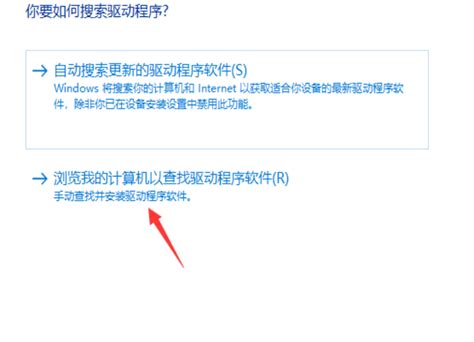 轻松学会:在Win10系统中添加无线网卡驱动的步骤资讯攻略11-15
轻松学会:在Win10系统中添加无线网卡驱动的步骤资讯攻略11-15 -
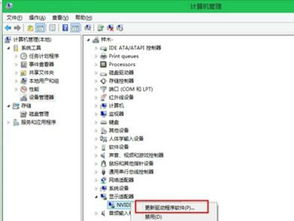 Win10系统下如何安装无线网卡驱动资讯攻略11-24
Win10系统下如何安装无线网卡驱动资讯攻略11-24 -
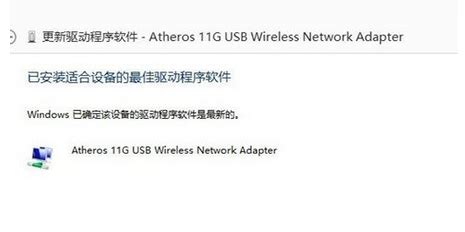 如何在电脑上安装Win10系统的无线网卡驱动?资讯攻略12-04
如何在电脑上安装Win10系统的无线网卡驱动?资讯攻略12-04 -
 Win10系统下电脑无线网卡驱动的安装方法资讯攻略11-05
Win10系统下电脑无线网卡驱动的安装方法资讯攻略11-05 -
 轻松学会:如何安装无线上网卡驱动资讯攻略11-05
轻松学会:如何安装无线上网卡驱动资讯攻略11-05